SQL Server 2019基础配置
1、在开始菜单中选中安装的SQL Server 2019 配置管理器,打开。
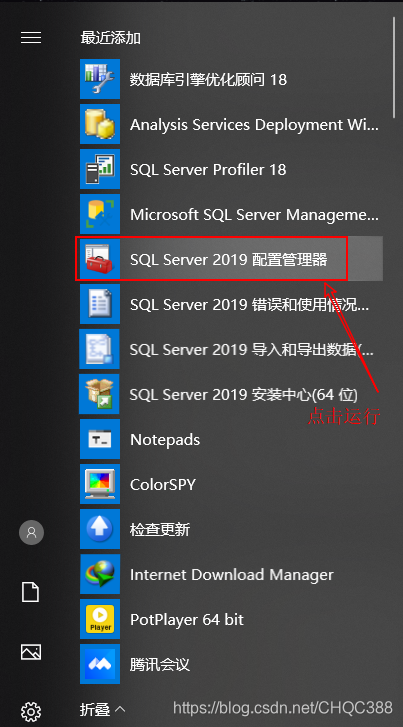
2、点击SQL Server网络配置->MSSQLSERVER 的协议->启用TCP/IP协议。示例:
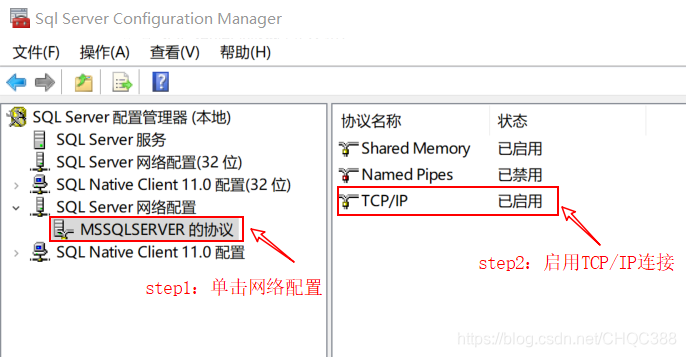
3、启动管理应用。示例:
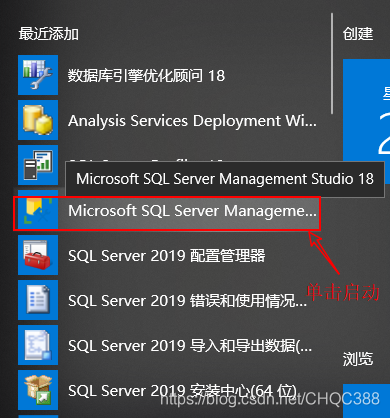
4、默认直接点击连接即可。示例:
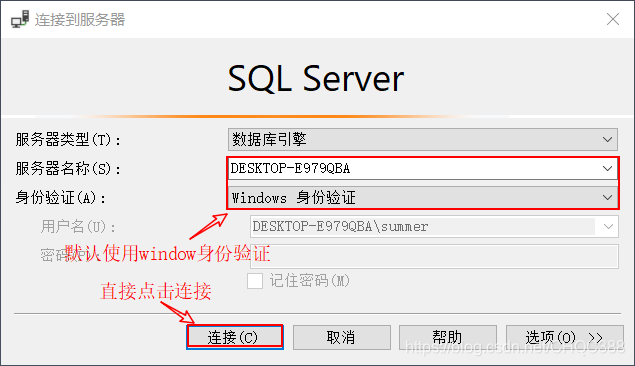
5、发现有如图所示的结果表示连接成功。示例:
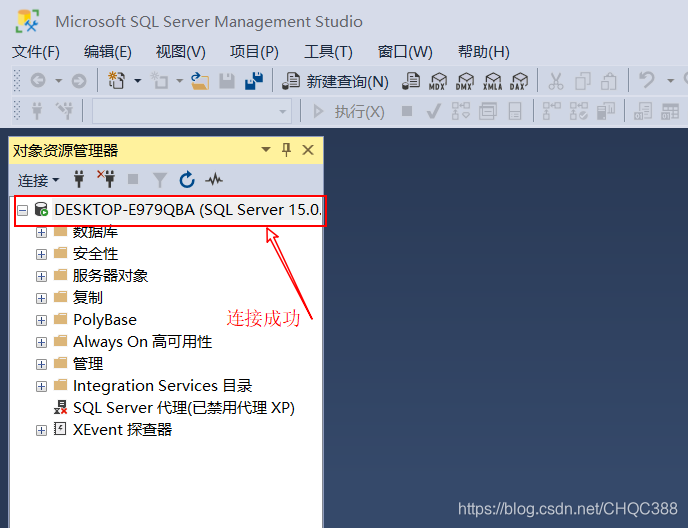
6、单击->右键->属性。示例:
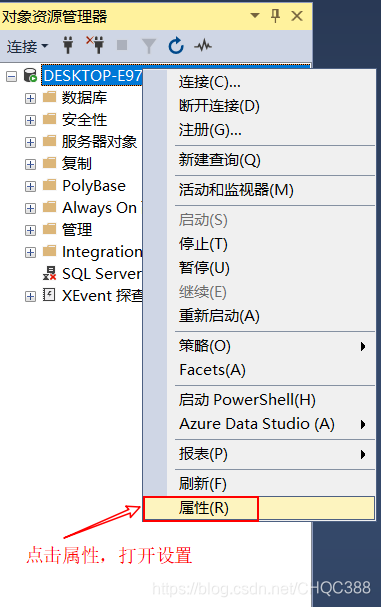
7、点击安全性->勾选SQL Server 和 Windows身份验证模式。示例:
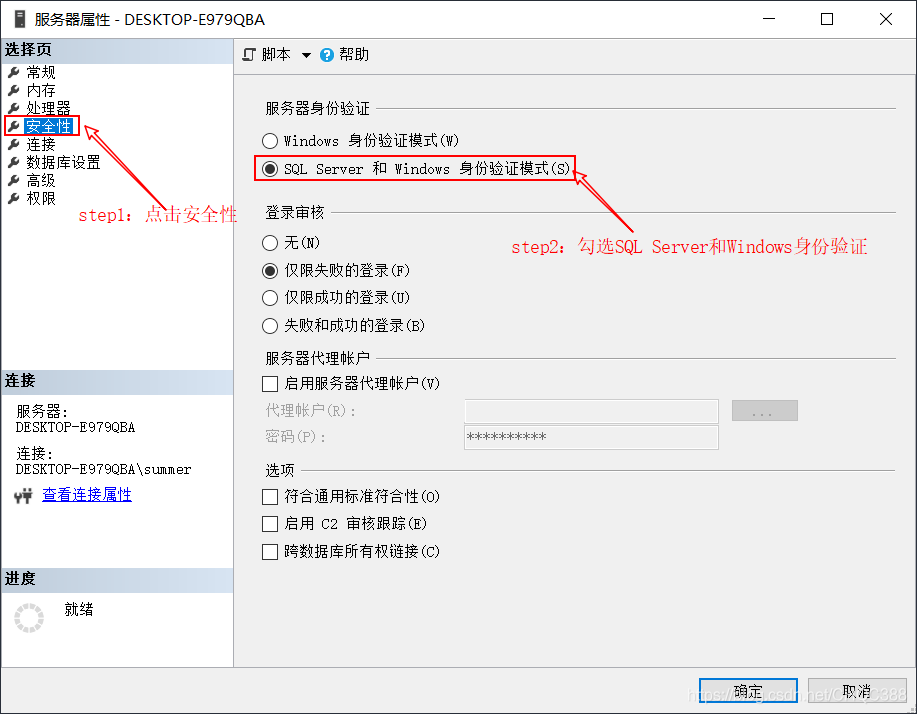
8、点击连接->允许远程连接到此服务器->点击确定。示例:
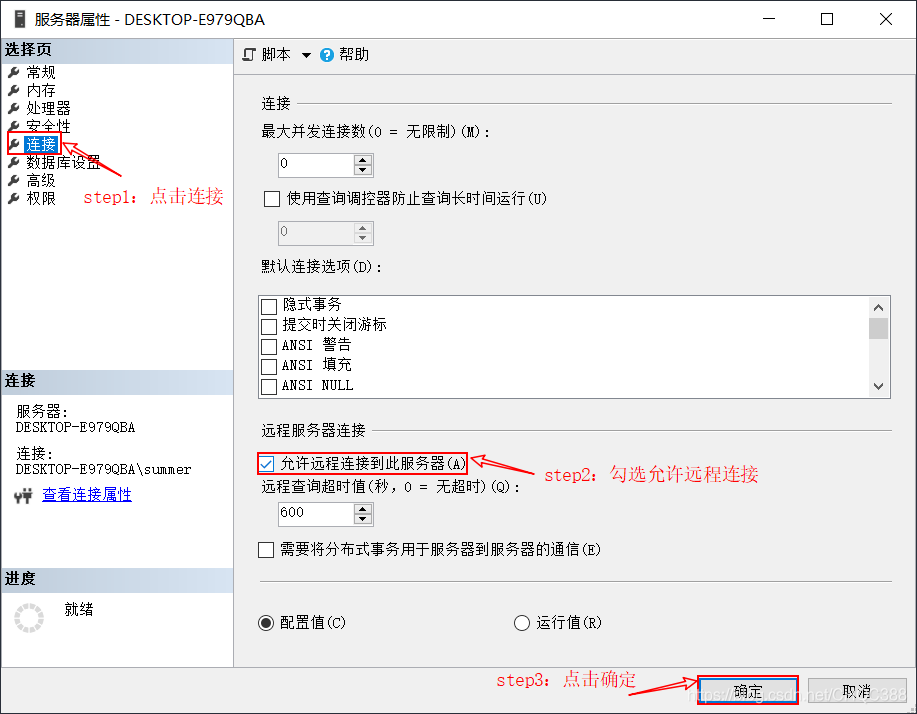
9、点击确定。
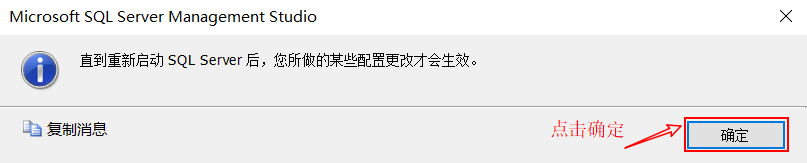
10、选中SQL Servel服务->点击SQL Server->右键重启。示例:
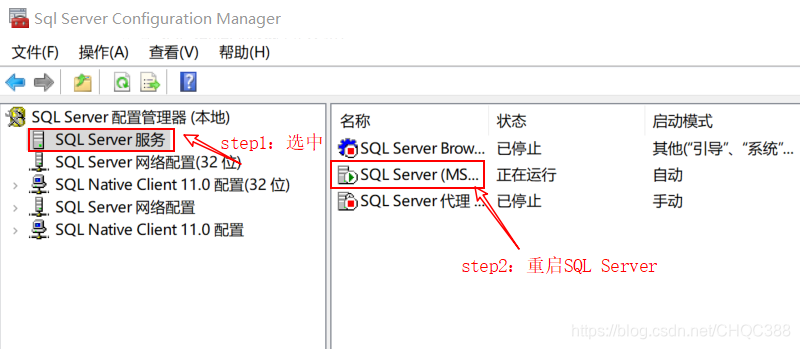
11、等待重启完成。示例:
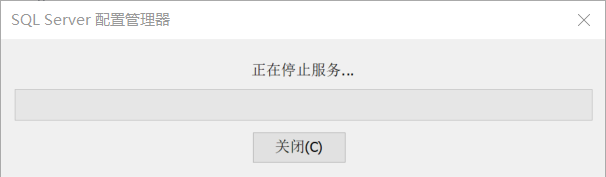
12、点击sa,sa是系统默认的,可以根据自己的需要进行修改,修改默认密码。示例:
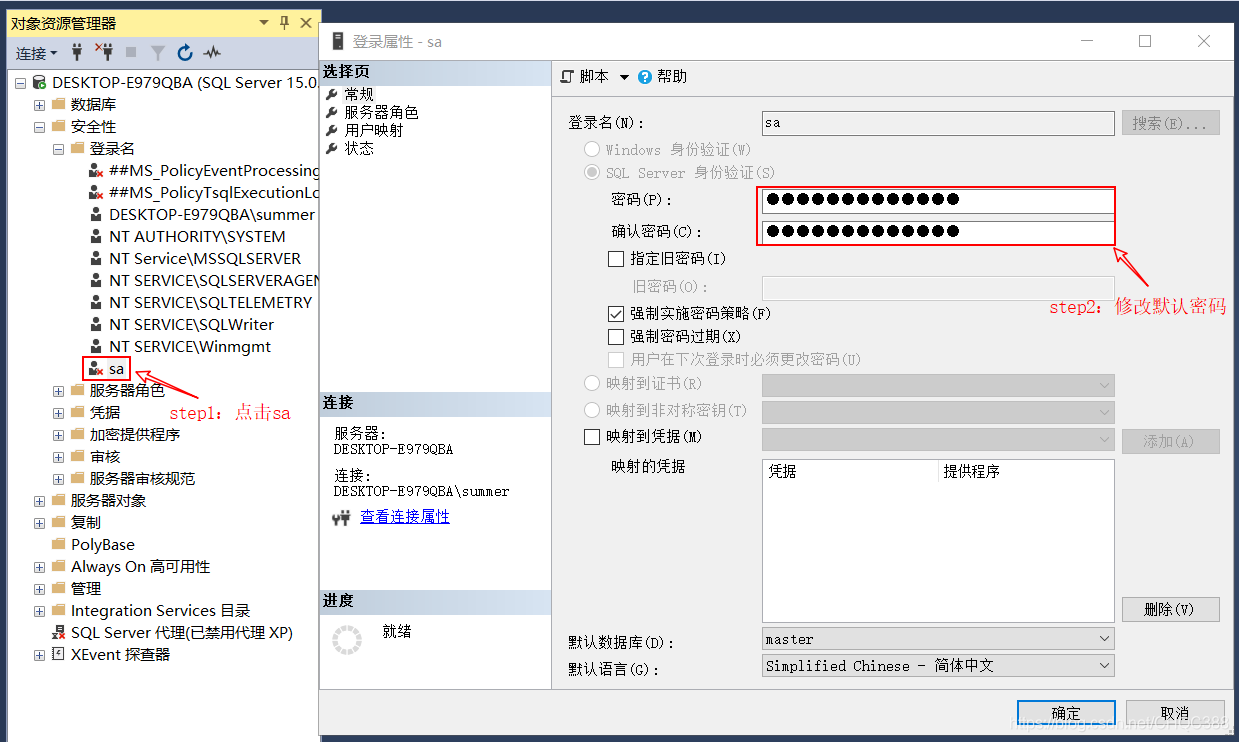
13、点击状态->在登录名中点击启用->点击确定。示例:
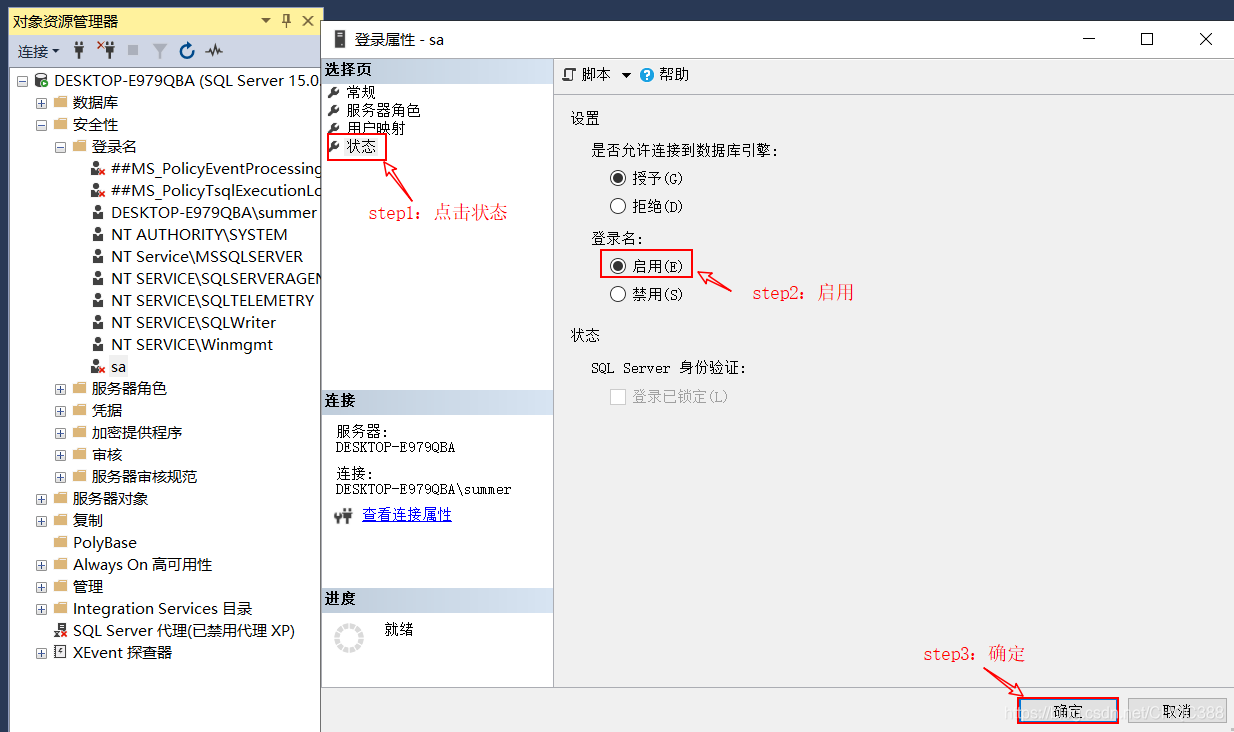
14、关闭所有窗口,重新进行连接即可,其中登录名为刚才的登录名(没有修改默认是sa),密码用刚才修改的密码。示例:
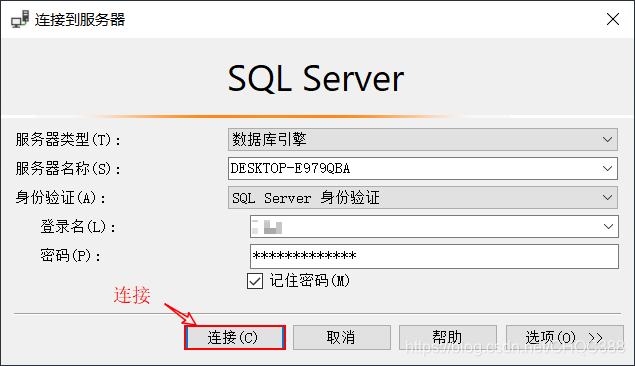
SQL Server 2019 安装请看这里安装教程 。
